
最近は音楽を聞く際にサブスクリプションサービスを使用することが主流になり、僕自身もAmzon Musicをよく使用しています。
通勤時などはスマートフォンのアプリを使用していますが、自宅で作業をする際にはMicrosoft StoreからインストールしたAmzon Musicを使用しています。
この記事では、WindowsパソコンにAmzon Musicをインストールする方法とお勧めポイントについて紹介をします。
インストールしたAmzon Musicを使用する理由
- 音楽のダウンロードができるので、オフラインでも使用することが可能
- タスクバーに設定しておくことで、直ぐに音楽を流すことができる
- 操作性が分かりやすく使いやすい
システム要件
Amzon Musicのアプリケーションをインストールするためには、以下のPCスペックが必要になります。
必要なPCスペック
- Windows 10、バージョン14393.0以降
※Windows10のOSを使用していて、バージョンアップを定期的にしていれば問題ありません。
簡単に言えばAmzon Musicのアプリケーションをインストールするために必要なPCスペックは高いものを求められていません。
Windows10のOSが正常に動くパソコンでしたら、問題ありません。
インストール
Microsoftアカウントでサインインする
WindowsのMicrosoft Storeからアプリケーションをインストールためには、Microsoftアカウントでサインインする必要があります。
そのため、Microsoftアカウントを持っていない人は以下のサイトからMicrosoftアカウントを作成してください。
※Microsoftアカウントを既に持っている方はこの章は読み飛ばしてください。
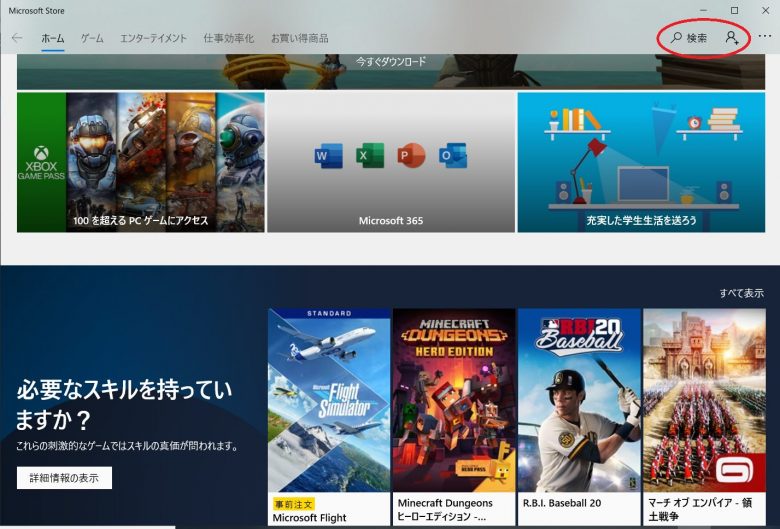
Microsoftアカウントの作成ができたらMicrosoft Storeを開き、右隅にあるサインインをクリックして先程作成したMicrosoftアカウントでサインインをします。
Microsoft Storeの開き方
- [Windows]キーを押して、Microsoft Storeを選択する。
インストールと設定
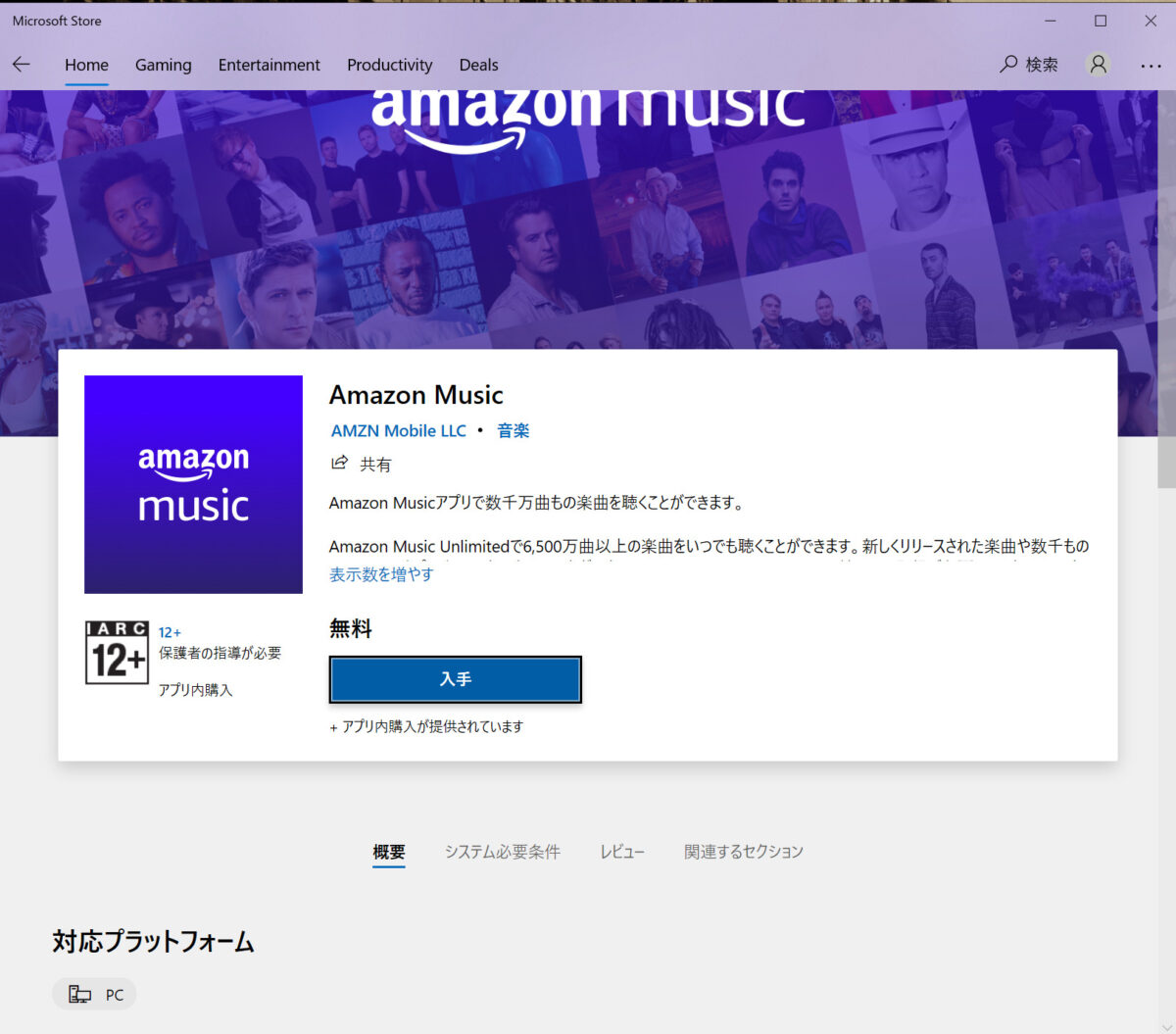
Microsoftアカウントでサインインできたら、Amzon Musicのアプリケーションをインストールします。
検索ボックスから、「Amzon Music」と検索するとAmzon Musicのアプリケーションを見つけることができるので、[入手]をクリックするとインストールが完了します。

メールアドレス、パスワードを入力して、ログインをクリックします。
その後、ワンタイムパスワードによる認証を行えばログインが完了します。
Windowsアプリのお勧めポイント
音楽をダウンロードすることができる
Amzon Musicのアプリケーションを使用する最大のメリットは、音楽をPC本体にダウンロードすることでオフライン再生が可能になることです。
自宅にいるとWi-Fiなどのネットワーク環境があるためストリーミング再生できますが、再生する度にストリーミング通信が発生してしまうため通信状況によっては遅延や音楽が途切れてしまうこともあります。
お気に入りの曲などは本体にダウンロードしておくことで、ストレスなく再生することができます。
タスクバーからすぐに起動できる
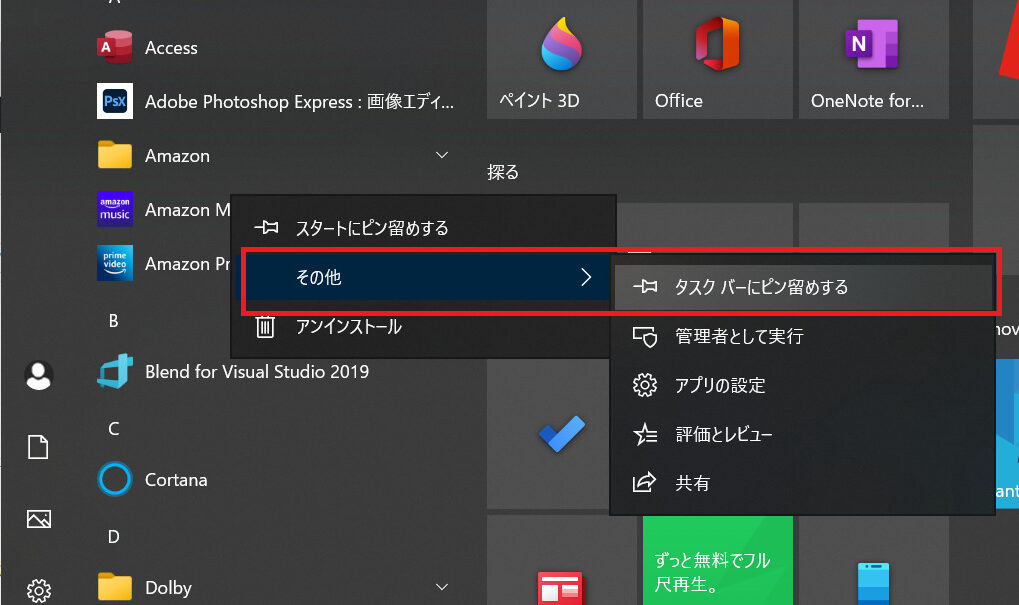
ブラウザからAmzon Musicを聞く際はブックマークを開いてアクセスすることが必要ですが、タスクバーにインストールしたAmzon Musicをピン留めをしておくことで直ぐにアクセスすることが可能になります。
また、スタートにピン留めすることも可能です。
タスクバーにピン留めする方法
- [Amzon Music]を右クリックして、[その他]-[タスクバーにピン留めする]を選択する。
まとめ
ブラウザを使用してAmzon Musicを使用することもできますが、アプリケーションをインストールした方が快適に使用することができます。
Amzon Musicのインストールや操作は難しくないので、まだ試したことがない人は試してみてください。
PCの内部スピーカを使用しても良い音で聞く事ができますが、外付け用のスピーカーを活用することで重低音が強調されるため、より高音質で音楽を楽しむことができます。
現在は以下の記事でも紹介しているBOSEのPC用スピーカーを使用していますが、別途スピーカー用意することにより、より音楽を楽しむことができるので合わせて読んでみてください。
-

-
BOSEの定番PCスピーカー「Companion 2 Series III 」を購入【レビュー】
パソコンで映画を見る時の音質を改善したかったことや、気軽に使用できる簡易的なスピーカーが欲しかった理由からパソコン用のスピーカーを探していました。 主な用途としては、YoutubuやAmazonプライ ...
続きを見る
